Sublime Text可通过手动命令或自动设置删除行尾空白。使用Ctrl+Shift+P打开命令面板,选择“Trim Trailing White Space”可立即清理当前文件;通过用户设置添加"trim_trailing_white_space_on_save": true,可实现保存时自动清除。若需排除特定文件类型(如Markdown),可在语法专属设置中禁用该选项。开启后可通过显示隐藏字符验证效果,确保代码整洁并避免格式错误。
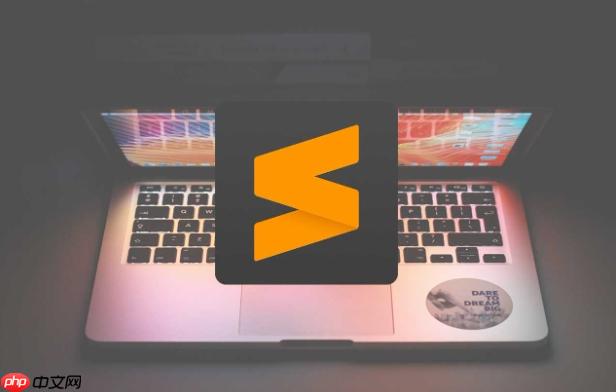
在使用 Sublime Text 编辑代码时,行尾的空白字符(空格或 Tab)不仅影响代码整洁,还可能引发某些语言(如 Python)的格式错误。Sublime 提供了多种方式快速删除行尾空白,包括手动操作和自动化设置。
如果你只想临时清理当前文件的尾部空格,可以使用以下方法:
为了避免每次手动操作,可以通过配置实现“保存文件时自动删除行尾空白”:
"trim_automatic_white_space": true,
"trim_trailing_white_space_on_save": true
其中关键的是 trim_trailing_white_space_on_save,开启后每次保存文件都会自动清理行尾空格。
某些场景下(如 Markdown 或 Makefile),尾部空格有特殊含义。可通过语法白名单控制是否启用自动清理:
在用户设置中加入:
"trim_trailing_white_space_on_save": true,
"ensure_newline_at_eof_on_save": true,
"trim_trailing_white_space_on_save_ignore_line_endings": false,
"ignored_packages": ["SomeUnwantedPackage"]
若要对特定语法禁用,可创建对应语法的设置文件,例如在 Preferences → Settings - More → Syntax Specific - User 中为 Markdown 添加:
{ "trim_trailing_white_space_on_save": false }
开启自动清理后,可通过以下方式确认是否生效:
基本上就这些。合理配置后,Sublime Text 能帮你保持代码干净规范,省去重复劳动。不复杂但容易忽略。
以上就是sublime怎么删除行尾的空白字符_sublime清理尾部空格自动化方法的详细内容,更多请关注php中文网其它相关文章!

每个人都需要一台速度更快、更稳定的 PC。随着时间的推移,垃圾文件、旧注册表数据和不必要的后台进程会占用资源并降低性能。幸运的是,许多工具可以让 Windows 保持平稳运行。

Copyright 2014-2025 https://www.php.cn/ All Rights Reserved | php.cn | 湘ICP备2023035733号